3 דרכים לעסקים כדי לשחזר נעול או מושבת iPhone / iPad / iPod
אין דבר מתסכל יותר מאשר לשכוח את שלךקוד סיסמה לאייפון. אם תזין את קוד הסיסמה השגוי ל- iPhone 6 פעמים ברציפות, אתה יינעל בחוץ. אתה תראה גם הודעה שאומרת שהמכשיר שלך אינו פעיל. אבל אל תדאג. הנה כיצד לשחזר iPhone, iPad, iPod ולאפס סיסמת iOS שנשכחה בשתי דרכים.
- באמצעות Tenorshare 4uKey כדי לאפס קוד פוגוטן של אייפון
- שימוש ב- iTunes לשחזור אייפון נעול: כבר סונכרן עם iTunes
- שימוש במצב שחזור: מעולם לא מסתנכרן עם iTunes

דרך 1: אפס אייפון נעול באמצעות Tenorshare 4uKey
כששכחת את האייפון passcoed אבל יש לךהצורך לאפס אותו, איך עליכם לעשות? והאם יש דרכים לאפס את iPhone להגדרות היצרן ללא iTunes / iCloud וסיסמת קוד? כן, אציג את הכלי הנהדר למטה. Tenorshare 4uKey היא מקצועית במעקפים של קוד iPhone / iPad / iPod ואיפוס מכשירי iOS נעולים / מושבתים. בואו לחקור את המדריך לפרטים:
שלב 1: הורד והתקן את 4uKey, ואז חבר התקן למחשב.
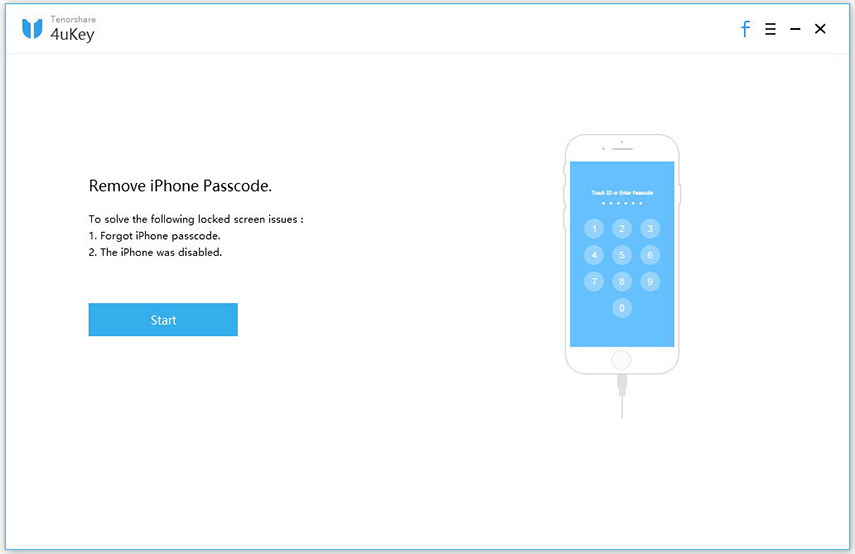
שלב 2: הורד את חבילת הקושחה.

שלב 3: התחל לבטל את הנעילה של המסך הנעול של ה- iPhone כדי לאפס את ה- iPhone המוגבל.
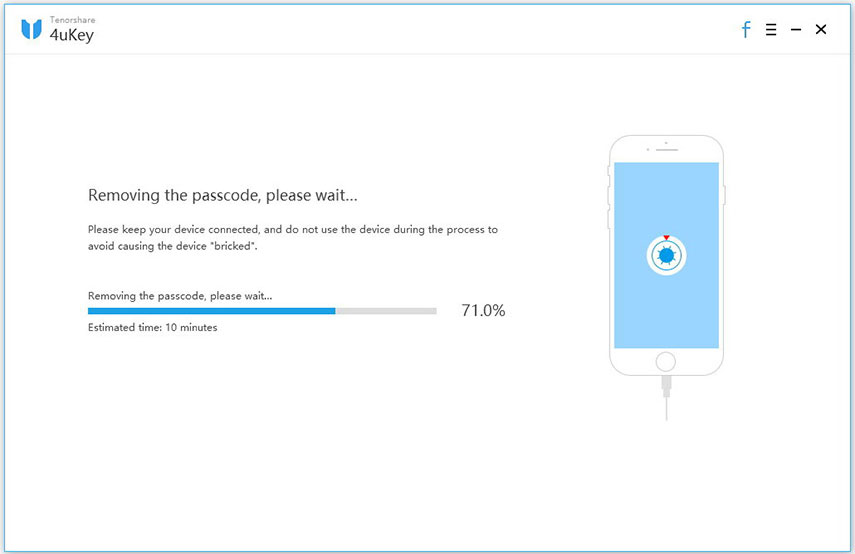
דרך 2: שימוש ב- iTunes לשחזור אייפון נעול - אם כבר סונכרן עם iTunes
כשאתה נעול מאייפון, הראשוןהדבר שאתה צריך לקחת בחשבון הוא האם כבר סנכרנת את המכשיר שלך עם iTunes במחשב שלך. אם יש לך, דרך 1 מתאימה לך לאפס את קוד ה- iPhone. אם לא, גש ישירות אל דרך 3.
- 1.חבר מכשיר iOS (אייפון SE, 6s, 6s Plus, 6, 5S, 5, 4S, iPad 2, iPad mini 3 וכו ') למחשב איתו סנכרנת בעבר.הערה: אם סנכרנת את מכשיר ה- iOS שלך עם המחשב, תוכל לגבות אותו מבלי לבטל את הנעילה. זה יאפשר לך לאפס את הסיסמה מבלי לאבד נתונים.
- 2.פתח את iTunes והמתן לסנכרון הגיבוי האוטומטי. אם הסנכרון והגיבוי האוטומטי לא מתרחשים, לחץ באמצעות לחצן העכבר הימני על המכשיר וסנכרן את המכשיר בעצמך. נכשל בסנכרון ה- iPhone? עבור לתקן את זה.
- 3.לאחר השלמת הסנכרון, לחץ על "שחזר iPhone ..." המכשיר צריך לשחזר לברירות המחדל של היצרן כדי לנקות את הסיסמה הישנה שלך.

- 4.בחר "שחזר מגיבוי iTunes", כאשר עוזר ההתקנה צץ כדי להגדיר את האייפון שלך.
- 5.בחר את הגיבוי האחרון והמתן לטעינת הגיבוי. לאחר מכן תוכל לגשת למכשיר שלך שוב.
דרך 3: כיצד לשחזר אייפון נעול באמצעות סיסמה באמצעות מצב שחזור
אם מעולם לא סנכרנת את המכשיר שלך עם iTunes, דרך זו יכולה להיות מועילה. רק שים לב שדרך זו של ביטול נעילת המכשיר שלך תמחק את כל הנתונים שלך ב- iPhone ותגדיר אותם כחדשים.
- 1.וודא שהאייפון לא מנותק מהמחשב.
- 2.כבה את המכשיר שלך. לחץ לחיצה ארוכה על לחצן שינה / ערה, ואז "החלק לכיבוי" עד שהוא מכבה.
- 3.לחץ לחיצה ארוכה על כפתור הבית וחבר את ההתקן למחשב. אם האייפון שלך לא נדלק אוטומטית, הפעל אותו. אל תשחרר את לחצן הבית.
- 4.המשך להחזיק את כפתור הבית עד שייפתח חלון. ב- iTunes תופיע הודעה שתודיע לך שהמכשיר שלך במצב התאוששות התגלה.
 הערה: אם האייפון שלך לא נכנס למצב התאוששות, נסה שוב את שלב 1-4, או נסה תוכנה לאתחול מחדש של iPhone Tenorshare ReiBoot.
הערה: אם האייפון שלך לא נכנס למצב התאוששות, נסה שוב את שלב 1-4, או נסה תוכנה לאתחול מחדש של iPhone Tenorshare ReiBoot. - 5.שחזר iPhone ב- iTunes. לחץ על "אישור" בחלונות שמופיע. בחר בכרטיסייה סיכום ב- iTunes ולחץ על כפתור "שחזור". זה מוחק את כל הנתונים וההגדרות שלך מ- iPhone שלך.
כתוב בסוף
מלבד 3 הדרכים שהוזכרו לעיל, תוכלו גם כןהשתמש ב- מצא את האייפון שלי כדי לשחזר אייפון מושבת, אם הפעלת את מצא את האייפון שלי. עבור אל icloud.com/#find והיכנס באמצעות תעודת הזהות של Apple שלך. בחר את המכשיר שלך ולחץ על "מחק [התקן]" כדי למחוק את המכשיר ואת קוד הסיסמה שלך.
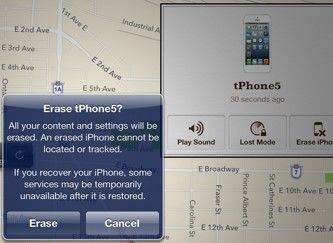
טיפים למשתמשי אייפון:
- גיבוי הוא הרגל ממש טוב עבור כל משתמשי iDevice.
- איבוד נתוני אייפון הוא בלתי נמנע. כלי שחזור נתונים אמין לאייפון צריך תמיד להיות בידך.







![[נפתר] iPhone 7 סיסמא לא עובד גיליון 2019](/images/iphone7-tips/solved-iphone-7-password-not-working-issue-2019.jpg)

